- Autor Jason Gerald [email protected].
- Public 2023-12-16 11:07.
- Viimati modifitseeritud 2025-01-23 12:16.
See wikiHow õpetab teile, kuidas diagnoosida ja taastada kahjustatud või surevat kõvaketast. Pidage meeles, et selle artikli juhised ei taga kõvaketta taastamist. Lisaks, kui otsustate selle professionaalse teeninduse juurde viia, peate olema valmis kandma suuri kulusid.
Samm
Osa 1 /2: Põhiliste tõrkeotsingute kasutamine
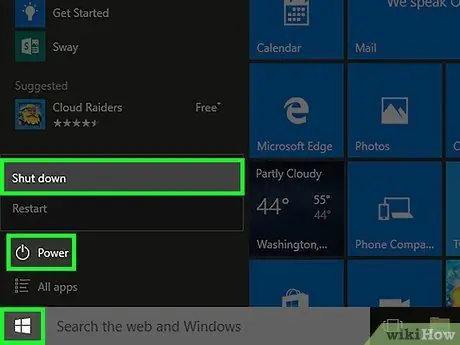
Samm 1. Lõpetage kohe arvuti kasutamine
Kui kõvaketas mängib endiselt, kuid toimib väga halvasti, soovitame kõvaketta kasutamise võimalikult kiiresti lõpetada. Kui arvuti on välja lülitatud, ärge seda uuesti sisse lülitage enne, kui olete selle arvutiteenindusse viinud.
Kui probleemseade on väline kõvaketas, eemaldage kõvaketas kohe arvutist
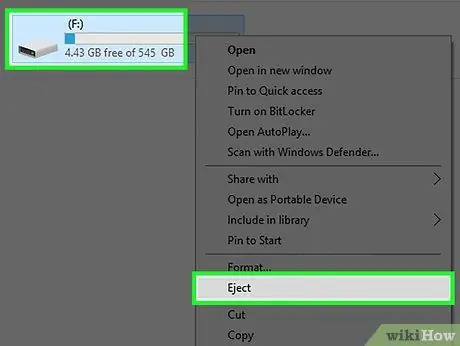
Samm 2. Proovige kõvaketas ühendada teise pordi või arvutiga
Kui teie kõvaketas töötab teistes arvutites endiselt hästi, pole probleem kõvakettas. Võib -olla on probleem algse arvuti kaablis või pordis.
- Kui kasutate välist kõvaketast, on lahendus üsna lihtne: eemaldage see arvutist ja ühendage see teise arvutiga. Proovige ka kaablit vahetada, juhuks kui vana kaabel ei tööta.
- Sisemised kõvakettad kujutavad endast keerukamat probleemi. Selleks, et saaksite diagnoosida, kas kõvaketta sisemine ühendus on hea või mitte, peate selle kõigepealt arvutist lahti ühendama. Pärast seda saate välise kõvaketta teise arvutiga ühendamiseks osta dokkimisjaama (kõvaketta paigutamiseks mõeldud seadme, mida saab ühendada monitori või arvutiga) või USB -kaabli muunduri (saate mõlemad tööriistad veebist osta).
- Enne kõvaketta eemaldamist veenduge, et olete arvuti toitejuhtme seinakontaktist lahti ühendanud ja aku (kui see on olemas) eemaldanud.
- Kõvaketta eemaldamine Maci arvutist on väga raske töö. Kui sa ikka tahad seda teha, siis tee seda väga hoolikalt.
- Mõnel harval juhul on kõvaketas, mis ei tööta teatud arvutites (kuid võib töötada ka teistel), vigase emaplaadi sümptom. Kui teie kõvaketas töötab sujuvalt mis tahes arvutis, kuid ei tööta teie arvutis, on mõistlik viia see arvutiteenindusse kontrollimiseks.

Samm 3. Teadke kõvaketta erinevaid komponente
Kõvaketastel on kolm erinevat komponenti, mis võivad olla põhjuseks, miks need ei tööta:
- PCB - Trükkplaat (mis tavaliselt asub kõvaketta põhjas) vastutab peaaegu kõigi kõvaketta funktsioonide juhtimise ja kõvaketta teabe teisendamise eest loetavaks teabeks. Trükkplaat on tavaliselt roheline.
- Nõud (taldrikud) - See on õhuke ketas, mida kasutatakse andmete salvestamiseks. See plaat teeb kõlari töötamise ajal kuuldava heli. Te ei saa kõvaketast ise parandada, kui te pole professionaal, kellel on korralik varustus ja puhas ruum.
- Pea kokkupanek - Peakomplekt on tööriist, mis on mõeldud ketta andmete lugemiseks. Jällegi ei saa te peakomplekti parandada, kui teil pole kogemusi ja professionaalset varustust.

Samm 4. Jälgige kõvakettalt kostuvat heli
Sõltuvalt probleemist tekitab kõvaketas teatud heli. Kontrollige kindlasti kõvaketta mudelit ja heli, mida see tekitab, et saaksite õige diagnoosi teha.
- Näiteks: kui kõvaketas teeb klõpsatavat heli, on probleem suure tõenäosusega peakomplektis.
- Kahjuks peaks enamus kõvaketta heliväljundiga seotud probleeme lahendama professionaal.

Samm 5. Püüdke kahjustatud kõvaketast ise kiirparandusega mitte parandada
See hõlmab kõvaketta külmutamist sügavkülmas või tugevat füüsilist ravi. Kuigi mõned kasutajad teatasid, et nad suutsid selle meetodiga oma probleemid lahendada, väheneb võimalus, et andmed taastatakse professionaalsel teenindusel, kui te seda teete.
Isegi kui see kiirparandus õnnestub, ei kesta efekt tavaliselt kaua. Lõpuks on kõvaketas ikkagi kahjustatud
Osa 2 /2: Kõvaketaste viimine remondiettevõttesse
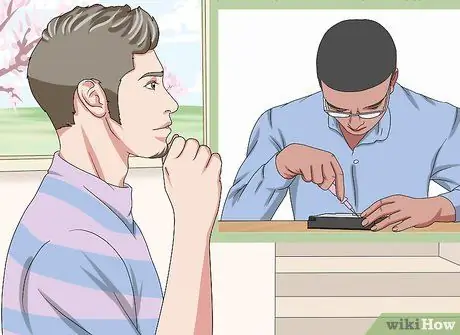
Samm 1. Mõistke, et kõvaketta taastamine on professionaalide töö
Kõvaketaste äärmiselt keeruka ülesehituse tõttu ei saa te kõvakettaid nende andmete hankimiseks parandada, välja arvatud juhul, kui teil on kõrgtasemel elektroonikaoskus. Sel põhjusel soovitame kõvaketta viia professionaalse remonditeeninduse juurde.
- Kui proovite kahjustatud kõvaketast ise parandada, on professionaalsel teenindajal selle parandamine raskem.
- Isegi lihtsalt trükkplaadi vahetamine on edasijõudnud töö, mis nõuab teadmisi vooluahelate jootmise ja õigete varuosade määramise kohta.

Samm 2. Valmistage kõvaketta parandamiseks ette suur summa raha
Professionaali poolt teostatud kõvaketta taastamine nõuab puhtaid ruume, spetsiaalset varustust ja kõrgelt koolitatud inimesi. Seetõttu peate võib -olla oma andmete taastamiseks valmistama miljoneid ruupiaid.

Samm 3. Leidke teie vajadustele vastav kõvaketta remondiettevõte
Tavaliselt leiate kõvaketta taastamisteenused arvutipoest saadud teabe kaudu. Siiski saate valida ka kahe populaarse valiku hulgast.
- Parim ost - Best Buy'i haru "Geek Squad" saab andmete taastamisega hakkama. Sõltuvalt kõvaketta kahjustuste tasemest peate eraldama kõikjal vahemikus 200 dollarit (umbes 2500 dollarit) kuni 1500 dollarit (umbes 1000 dollarit).
- Drive Savers - Drive Savers on andmete taastamise ettevõte, millel on ööpäevaringne klienditeenindus ja 30 -aastane kogemus. Lisaks arvuti kõvaketaste taastamisele saab see ettevõte taastada ka nutitelefonide ja kaamerate kõvakettaid.

Samm 4. Valige ettevõte ja ärge vahetage ettevõtet
Iga kord, kui keegi avab teie kõvaketta ja proovib seda parandada, väheneb võimalus kõvaketast parandada. Seda seetõttu, et avatud kõvaketas on vastuvõtlik mitmele asjale, näiteks staatilise elektri, tolmu ja muude keskkonnaohtude suhtes. Riski minimeerimiseks ärge kasutage paljude erinevate ettevõtete teenuseid. Kui soovite teada selle ettevõtte pädevust, mida soovite kasutada, küsige, milliseid andmete taastamise tööriistu nad kasutavad. Kui nad kasutavad PC3K või DeepSparit, on nad hea ettevõte.
Näpunäiteid
Kui soovite surnud või kahjustatud kõvakettalt andmeid hankida, on mitmeid võimsaid andmete taastamise tööriistu. Hea mainega tööriista ostmiseks peate siiski kulutama palju raha
Hoiatus
- Sisemise kõvaketta eemaldamine võib garantii tühistada.
- Kui proovite kõvaketta liikuvaid osi ise parandada, kaotate selle andmed tõenäoliselt.






